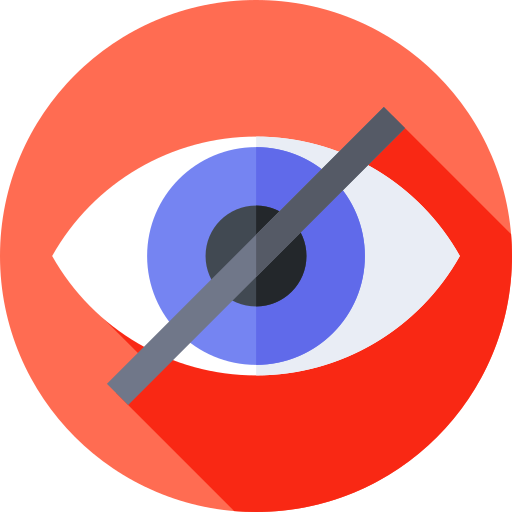
Dans certaines circonstances il est utile de pouvoir cacher la barre d’outils pour gagner de l’espace d’affichage sur votre Bureau. Or, il peut arriver que cette barre des tâches ne se masque pas sur un ordinateur Windows 10, et que vous ne saviez pas comment faire pour changer cette configuration. C’est pour cela que dans cet article, nous allons tout vous expliquer. Nous commencerons dans un premier temps par vous indiquer comment paramétrer une barre des tâches Windows 10 pour qu’elle ne s’affiche pas par défaut sur l’écran. Puis si votre barre des tâches est bloquée, nous vous montrerons comment résoudre ce problème d’affichage.
Comment masquer la barre d’outils sur un PC Windows :
Lorsque la barre des tâches ne se masque plus sur votre ordinateur Windows 10, il faut dans un premier temps vérifier les Paramètres. Il est possible que votre dysfonctionnement soit simplement lié à un mauvais paramétrage. La bonne nouvelle est que cela se résout très simplement.
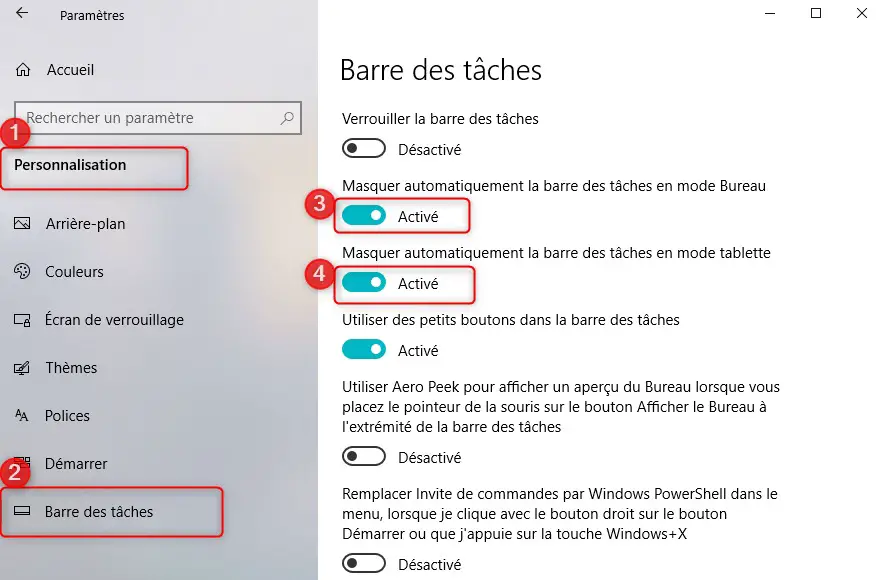
Pour masquer automatiquement la barre des tâches Windows 10 sur votre PC. Effectuez les étapes décrites ci-dessous :
- Ouvrez les Paramètres Windows 10 en appuyant sur la roue crantée dans le menu Démarrer.
- Puis sélectionnez « Personnalisation ».
- Et dirigez-vous dans l’onglet « Barre des tâches ».
- Enfin activez les deux options suivantes :
- « Masquer automatiquement la barre des tâches en mode Bureau ».
- « Masquer automatiquement la barre des tâches en mode Tablette ».
Cette configuration aura pour effet de faire disparaître la barre des tâches Windows 10 par défaut sur votre écran. Pour accéder à nouveau à la barre des tâches. Il faudra survoler son emplacement avec la souris. Par exemple : lorsque la barre d’outils est positionnée en bas de l’écran, en survolant la zone, vous verrez réapparaître la barre des tâches.
Ainsi pour éviter des confusions. Nous vous suggérons d’activer également l’option « Verrouiller la barre des tâches ». Si cette dernière n’est pas activée. Et que par inadvertance avec la souris vous déplacez la barre des tâches de son emplacement d’origine. Vous pourrez rencontrer une certaine incompréhension.
Si vous souhaitez connaître les autres configurations possibles pour personnaliser la barre des tâches. N’hésitez pas à consulter l’article suivant : COMMENT PERSONNALISER LA BARRE DES TÂCHES SUR WINDOWS 10
Résoudre un problème de barre des tâches Windows bloquée :
Il est possible que la méthode présentée ne fonctionne pas dans votre cas et que la barre des tâches Windows 10 reste bloquée. En effet, ce problème d’affichage est connu. Il est très souvent lié avec un problème d’Explorateur de fichiers ou à la suite d’une mise à jour Windows 10, .
Pour réinitialiser la barre des tâches Windows 10 afin de résoudre le problème. Nous vous suggérons de commencer par redémarrer votre ordinateur. Cela peut permettre notamment de redémarrer l’ensemble des services y compris celui de l’Explorateur de fichiers.
Ensuite si cela n’a pas fonctionné. Vous pourrez vous rendre dans le Gestionnaire des tâches Windows 10 à l’aide du raccourci clavier Ctrl + Alt + Sup. Puis vous devrez sélectionner « Explorateur de fichiers ». Et enfin appuyez sur le bouton « Redémarrer » (dans l’angle en bas à droite de la fenêtre).
Enfin, comme dans tous problèmes Windows 10, assurez-vous également que toutes les mise à jour Windows 10 ont été faites. Si ce n’est pas le cas, nous vous recommandons de les installer. Et si ces dernières ne s’installent pas par manque de place. N’hésitez pas à consulter l’article suivant pour savoir comment nettoyer un PC Windows 10 : COMMENT NETTOYER UN ORDINATEUR WINDOWS 10.
Pour conclure : lorsque la barre des tâches de votre ordinateur Windows 10 ne se masque plus. Cela peut être issu simplement d’un problème de paramétrage. Autrement il peut s’agir aussi d’un problème d’affichage bloquant la barre des tâches et souvent causés par un problème avec l’Explorateur de fichiers. Nous vous avons donc fourni des astuces pour corriger ce dysfonctionnement. Si malgré tout votre problème persiste, n’hésitez pas à contacter le support Microsoft.
